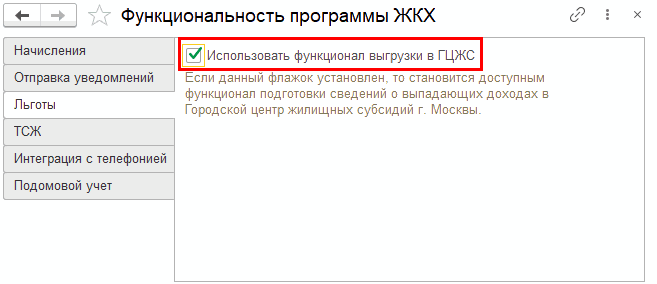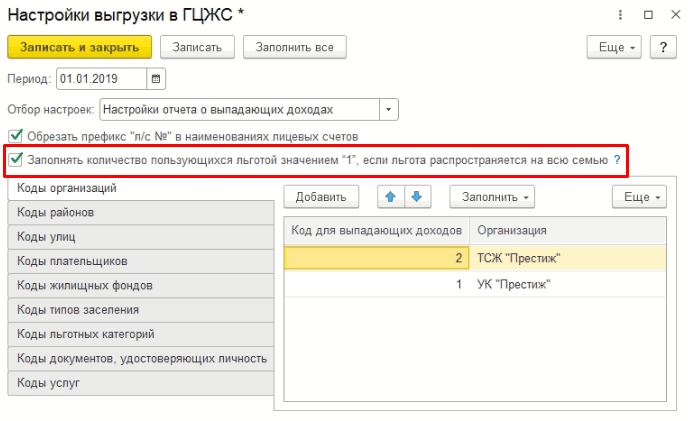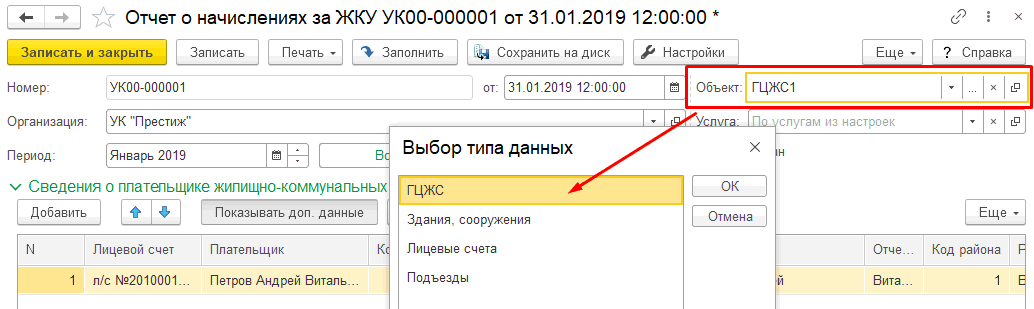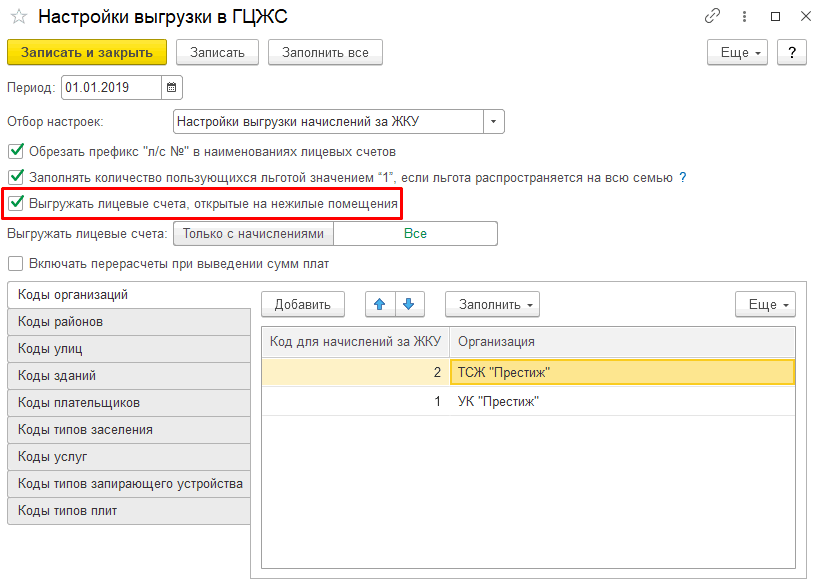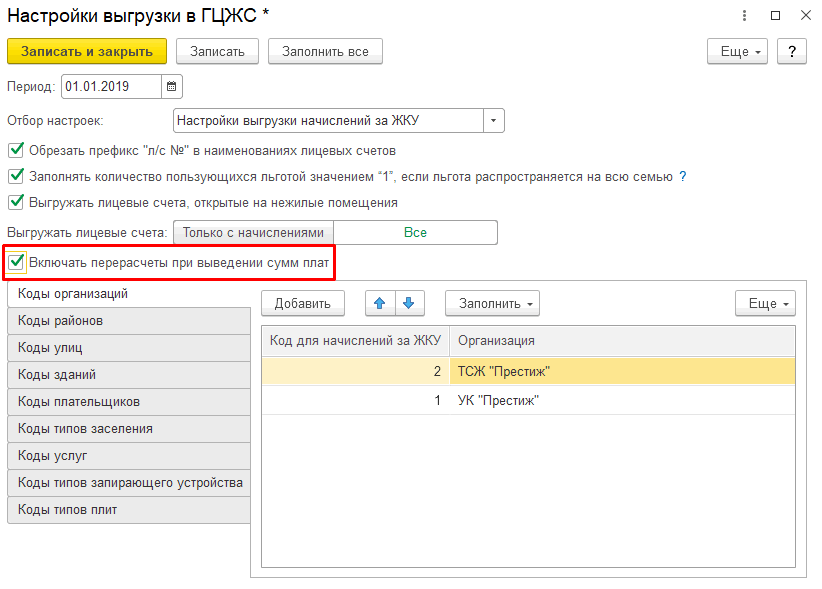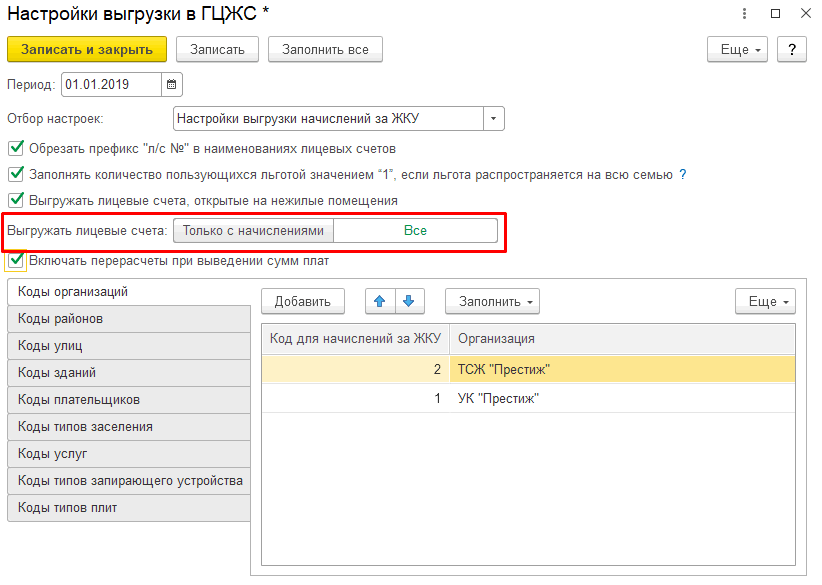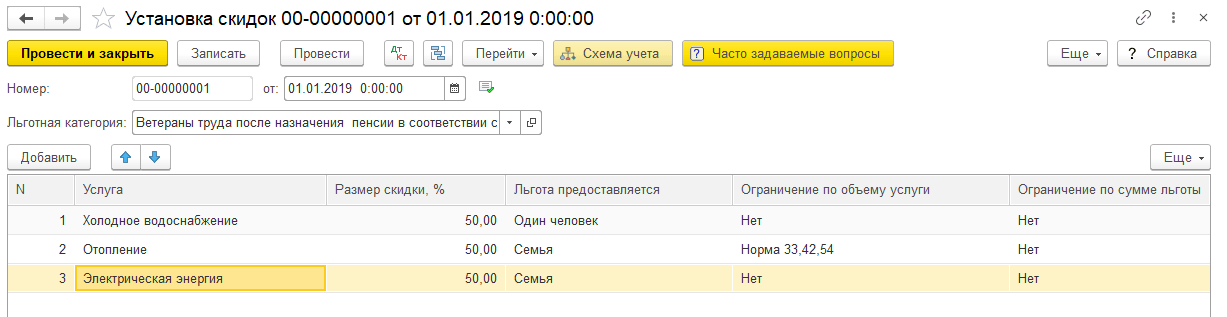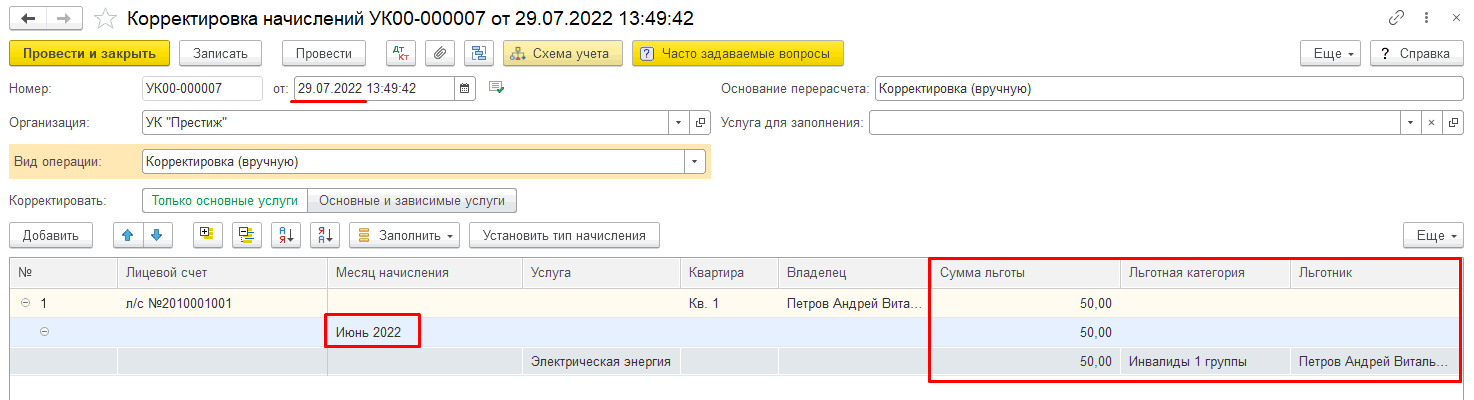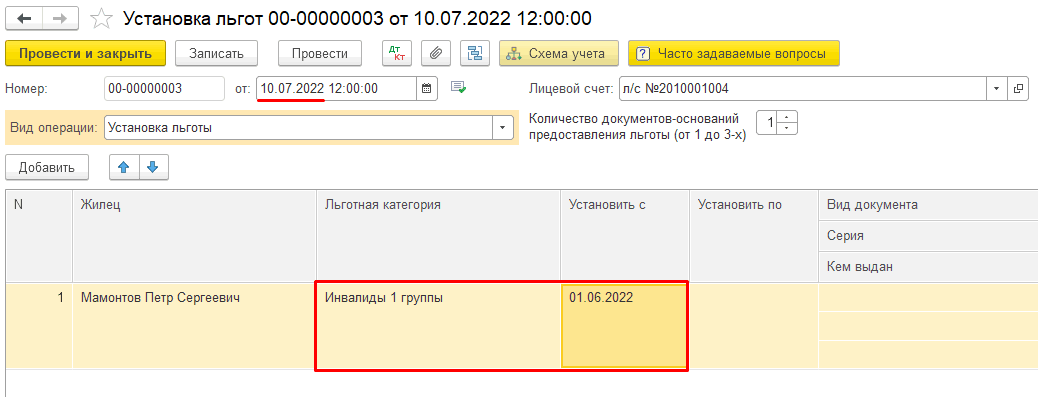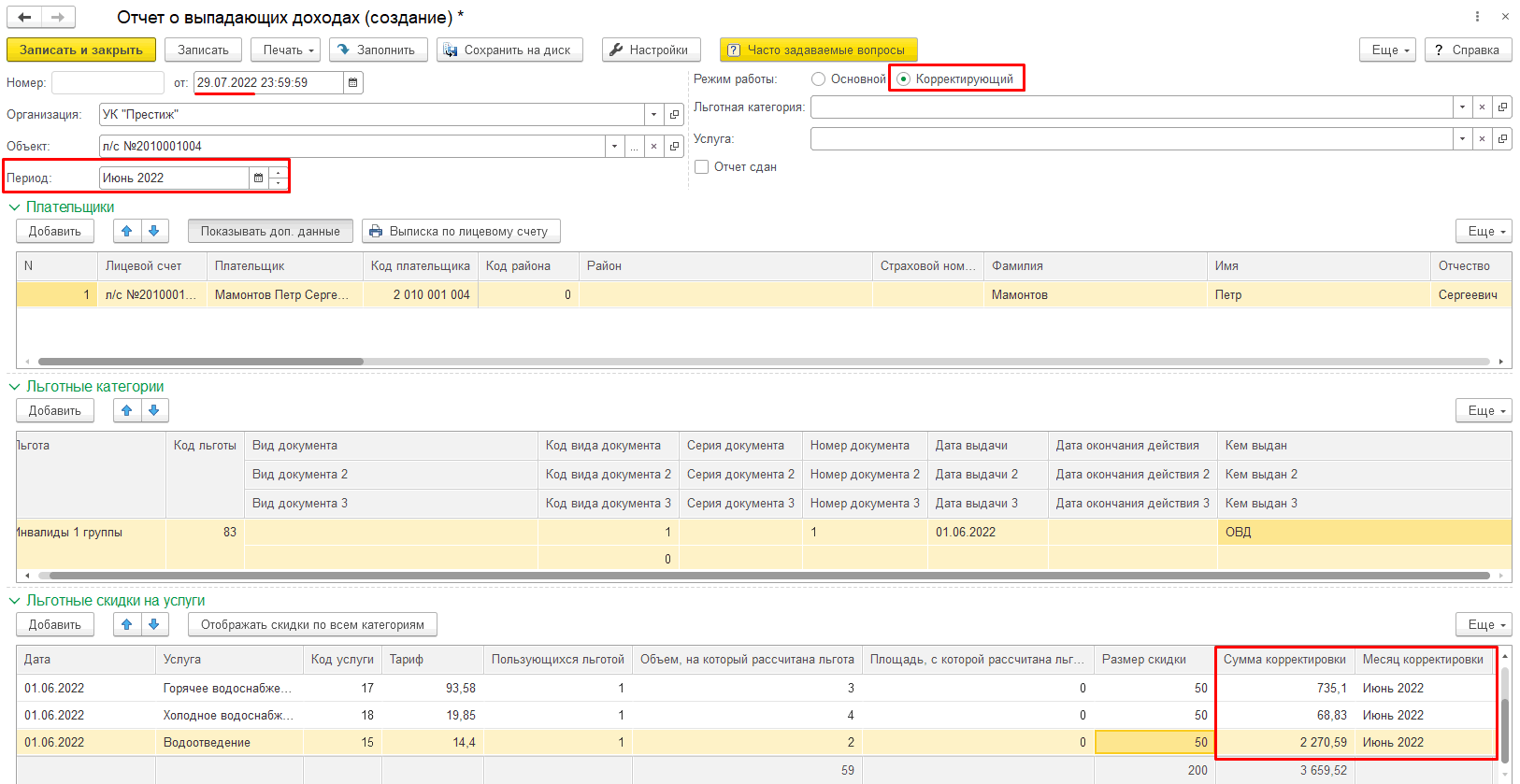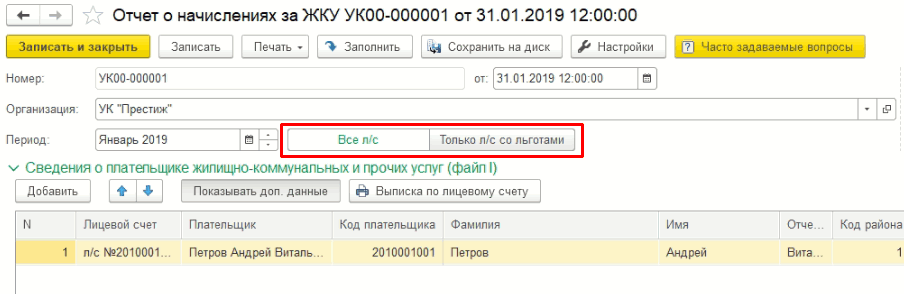В программе 1С: Учет в управляющих компаниях ЖКХ, ТСЖ и ЖСК реализованы «Отчет о выпадающих доходах» и «Отчет о начислениях за ЖКУ» для выгрузки в ГЦЖС, доступные в меню «Льготы и скидки – Выгрузка в ГЦЖС»:
Примечание:
если отчеты отсутствуют в данном разделе, необходимо проверить, чтобы в настройках Функциональности (меню «Главное – Настройки ЖКХ – Функциональность») на закладке «Льготы» был установлен флаг:
Заполнение Отчета о выпадающих доходах
Заполнение корректирующего отчета о выпадающих доходах
Заполнение Отчета о начислениях за ЖКУ
Перед заполнением и выгрузкой отчетов необходимо произвести ряд настроек, доступных по ссылке «Настройки выгрузки в ГЦЖС» или по кнопке «Настройки» на форме каждого из отчетов:
Для заполнения Отчета выпадающих доходах на всех закладках требуется указать вручную по кнопке «Добавить» или автоматически по кнопке «Заполнить – Заполнить по умолчанию» следующие настройки:
На закладке Коды организаций – код каждой организации, по которой ведется учет в базе;
Коды районов: необходимо вручную по кнопке Добавить перечислить названия и коды нужных районов
Коды улиц: необходимо вручную по кнопке Добавить перечислить названия и коды нужных улиц
На закладке Коды плательщиков – коды владельцев лицевых счетов:
Коды жилищных фондов:
На закладке Коды типов заселения – коды вариантов заселения квартир:
На закладке Коды льготных категорий – коды категорий льготников:
Коды документов, удостоверяющих личность:
На закладке Коды услуг – необходимо для каждой из имеющихся услуг указать код, вид тарифа (дневной, ночной, пиковый) и тип услуги (оплата жилого помещения, коммунальная услуга, взнос на капитальный ремонт или связь):
Если услуга рассчитывается по нескольким тарифам, необходимо указать код для каждого из тарифа (например, для 2х-тарифной услуги Электроэнергия указать коды для дневного тарифа и ночного).
Если услуга рассчитывается по общему тарифу или нет необходимости разделения кодов по видам тарифа, поле «Вид тарифа» можно оставить незаполненным.
Флаг Обрезать префикс «л/с №» в наименованиях лицевых счетов – если флаг установлен, то в файле выгрузки лицевой счет будет без префикса, например, лицевой счет л/с №2010001001 будет выгружен как 2010001001.
Флаг Заполнять количество пользующихся льготой значением «1», если льгота распространяется на семью – если флаг установлен, то для льгот, предоставляемых на семью, количество пользующихся льготой будет заполняться «1», в противном случае – фактическим числом получателей льготы.
Для заполнения Отчета о начислениях за ЖКУ необходимо указать все те же настройки, что и для Отчета о выпадающих доходах, а также:
Коды типов запирающих устройств – коды типов запирающих устройств входной двери здания:
Коды типов плит – коды типов плиты в квартирах:
Коды зданий:
Флаг Выгружать лицевые счета, открытые на нежилые помещения – если флаг установлен, то в отчет попадают все лицевые счета, в противном случае – только открытые на жилые помещения:
Флаг Включать перерасчеты при выведении сумм плат – если флаг установлен, то суммы в отчете заполняются с учетом проведенных корректировок:
Переключатель «Выгружать лицевые счета «Все» / «Только с начислениями» позволяет выбрать, заполнять в отчете информацию по всем лицевым счетам или только по тем, у которых есть начисления за указанный период:
Рассмотрим заполнение отчетов на примере.
По лицевому счету л/с №2011067054 проживает и зарегистрирован один человек, начисляются услуги: Отопление, Электрическая энергия, Холодное водоснабжение.
За январь 2020 г. произведены начисления услуг:
Для жильца установлена льгота по категории «Ветеран труда» документом «Установка льгот»:
Установлены размеры льготы документом «Установка скидок»:
Начислены льготы документом «Расчет льгот»:
Создадим и заполним Отчет о выпадающих доходах за январь 2020 по лицевому счету л/с №2011067054:
Перед заполнением отчета необходимо указать следующие данные:
Организация, по которой заполняются данные;
Объект – здание, лицевой счет или подъезд, по которому заполняются данные. Если объект не выбран, данные заполняются по всем имеющимся лицевым счетам;
Период – месяц, за который предоставляются данные;
Льготная категория – категория, по которой требуется заполнить данные. Если поле не заполнено, отчет заполняется по всем имеющимся категориям
Услуга – услуга, по которой требуется заполнить данные. Если поле не заполнено, отчет заполняется по всем начисленным услугам
Режим работы – основной (используется для подготовки отчета) или корректирующий (используется для подготовки корректировочных данных ранее сданного отчета, если в течение отчетного периода изменились данные).
По кнопке Заполнить заполняются данные по разделам.
Примечание:
Если в отчете отображаются не все параметры, необходимо перейти в меню «Еще – Изменить форму»
А затем в открывшемся окне выбрать «Еще – Установить стандартные настройки»
Рассмотрим, откуда заполняются данные в каждом из разделов.
Плательщики
В данный раздел выгружается информация о льготниках и сведения о помещении, на которое открыт лицевой счет:
Чтобы все показатели раздела заполнились автоматически, необходимо наличие следующих данных:
Полный адрес здания и соответствующие коды района и улицы в настройках выгрузки ГЦЖС. Наименование улицы и района должны полностью совпадать с наименованиями в настройках:
Тип жилого фонда здания и соответствующий ему код в настройках:
Тип заселения помещения и соответствующий ему код в настройках:
Код формы собственности заполняется автоматически в зависимости от вида собственности:
Код 1 – государственная или ведомственная
Код 2 – муниципальная
Код 3 – частная
Количество проживающих и зарегистрированных по лицевому счету:
Размеры общей и жилой площадей помещения:
Пол и дата рождения плательщика:
Данные о документе, удостоверяющем личность и соответствующий код вида документа в настройках:
Льготные категории
В данном разделе заполняется информация о категории льготы и документах, подтверждающих льготу
Сведения заполняются из документа «Установка льгот»:
Для льготной категории должен быть задан код в настройках:
Код вида документа, подтверждающего льготу, заполняется исходя из кода элемента справочника «Виды документов, удостоверяющих льготы»:
Льготные скидки на услуги
В данном разделе содержится детальная информация о предоставленных льготах из документов «Установка скидок» и «Расчет льгот».
Для каждой из услуг должны быть заполнены коды в настройках:
Заполненный отчет можно сохранить на компьютер для передачи в ГЦЖС по кнопке Сохранить на диск, после чего выбрать папку, куда отчет будет сохранен и название файла:
По умолчанию название файла представляется в формате: [номер договора организации]_[дата выгрузки].txt, где «дата выгрузки» представлена в формате «ММГГГГ».
Если все данные заполнены корректно, то сформируется файл в формате «TXT».
По кнопке Печать – Печатать отчет о выпадающих доходах можно сформировать итоговый отчет:
Отчет, принятый в ГЦЖС, отмечается флагом Отчет сдан, после чего становится недоступным для редактирования:
Заполнение корректирующего отчета может использоваться в следующих случаях:
Льгота была начислена, информация передана в ГЦЖС, но потом по каким-то причинам вручную корректируется ее размер (например, в случае ошибки).
Льгота у жильца закончилась, он ее продлил, но в УК справку, подтверждающую право на льготу, предоставил уже после передачи отчета. УК начисляет жильцу льготу задним числом и передает в ГЦЖС.
Жилец задним числом предоставил информацию о появлении у него льготы. УК начисляет жильцу льготу задним числом и передает в ГЦЖС.
Льготник задним числом предоставил информацию об изменении количества проживающих. УК пересчитывает льготу и передает в ГЦЖС.
В первом случае корректирующий отчет можно заполнить на основании проведенных документов «Корректировка начислений»:
Чтобы заполнить корректирующий отчет данными о доначислении или пересчете льгот выполним следующие действия:
Отразим установку или продление льготы документом «Установка льгот». Например, предположим, что жилец лицевого счета л/с №2010001004 принес справку о том, что с июня 2022 г. ему положена льгота, только в июле:
Примечание:
Если изменилось количество жильцов, то создаем документ «Изменение лицевого счета». Подробнее о перерасчетах в случае изменение состава и количества жильцов описано в инструкции.
Создаем документ «Расчет льгот» в июле за июнь и устанавливаем флаг «Корректировка за прошлый период»:
Заполняем корректирующий отчет о выпадающих доходах в июле за июнь:
Примечание:
В корректирующий отчет попадут данные из Расчета льгот, если документ был проведен в месяц формирования отчета, но и при этом только за тот период, который указан в документе «Расчет льгот». Например, если отчет заполняется в июле, то документ «Расчет льгот» должен быть проведен также в июле, а периоды, за который проведен документ и формируется отчет должны совпадать
Порядок работы с отчетом аналогичен описанному выше Отчету о выпадающих доходах.
Заполнять отчет можно всеми лицевыми счетами или только лицевыми счетами со льготниками. Для этого выбираем нужный вариант в шапке документа:
Если выбран вариант «Только л/с со льготами», в отчет попадают данные по лицевым счетам, по которым установлены льготы документом «Установка льгот», при этом:
если льгота в выбранном периоде по л/с действует, л/с попадает в документ;.
если льгота в выбранном периоде по л/с не действует, данные по л/с не попадают.
Рассмотрим подробнее заполнение разделов Отчета о начислениях за ЖКУ:
Сведения о плательщиках жилищно-коммунальных и прочих услуг (файл I):
Чтобы все показатели раздела заполнились автоматически, необходимо наличие следующих данных:
Сведения о начисленной плате за жилые, коммунальные и прочие услуги (файл II)
В данном разделе содержится детальная информация о начислениях лицевого счета плательщика по всем услугам.
Сведения о лицах, которые учитываются при расчете платы за жилищно-коммунальные и прочие услуги (файл III)
Раздел содержит детальную информацию о зарегистрированных, фактически проживающих без регистрации лицах или собственниках:
Примечание:
eсли в качестве собственника лицевого счета указан Контрагент в данный раздел он не попадает, даже если учитывается при расчете платы за жилищно-коммунальные и прочие услуги
Заполненный отчет можно сохранить на компьютер для передачи в ГЦЖС по кнопке Сохранить на диск, после чего выбрать папку, куда отчет будет сохранен:
Наименование файлов удовлетворяют следующим условиям:
«P1_NNNNN_ММГГГГГ» – файл, содержащий сведения о плательщике за жилищно-коммунальные и прочие услуги.
«P2_NNNNN_ММГГГГГ» – файл, содержащий сведения о начислениях за жилые помещения, коммунальные и прочие услуги.
«P2_NNNNN_ММГГГГГ» – файл, содержащий сведения о жильцах, которые учитываются при расчете платы за жилищно-коммунальные и прочие услуги.
Где:
«NNNNN» – код организации.
«ММГГГГГ» – месяц и год, за которые предоставлены сведения по начислениям.
Отчет, принятый в ГЦЖС, отмечается флагом Отчет сдан, после чего становится недоступным для редактирования: